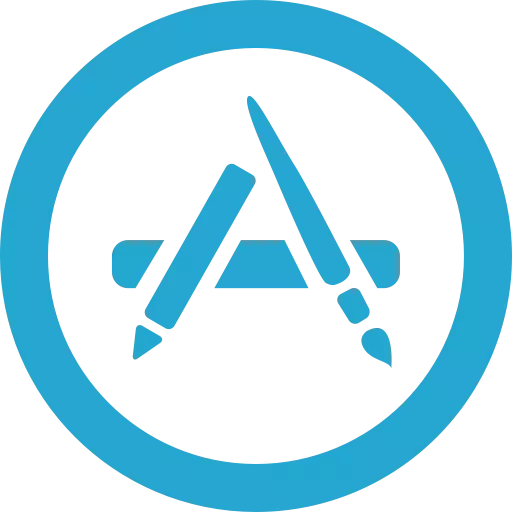
IOS-seadmed on märkimisväärsed, esiteks suur valik kvaliteetseid mänge ja rakendusi, millest paljud on selle platvormi väljaarvamised. Täna vaatame, kuidas rakendused iPhone'i, iPod või iPadi jaoks iTunes'i programmi kaudu installida.
ITunes programm on populaarne arvutiprogramm, mis võimaldab korraldada töö arvutis kõikide kohaldatavate Apple Device Arsenal. Programmi üks funktsioone on laadida rakenduste järgneva seadmega seadmele. Seda protsessi me loetakse rohkem üksikasju.
TÄHTIS: ITunes'i praeguste versioonide kohaselt ei ole iPhone'i ja iPadi rakenduste installimiseks partitsiooni. Viimane vabastamine, milles see funktsioon oli kättesaadav, on 12.6.3. Selle programmi versiooni saate alla laadida vastavalt allpool olevale lingile.
Lae alla iTunes 12.6.3 Windowsi juurdepääs AppStore'ile
Kuidas alla laadida rakenduse iTunes'i kaudu
Esiteks kaaluge see, kuidas iTunes'i programmi rakendused laaditakse alla. Selleks käivitage iTunes'i programm, avage vasakpoolse piirkonna sektsioon. "Programmid" Ja siis mine vahekaardile "Rakenduste pood".
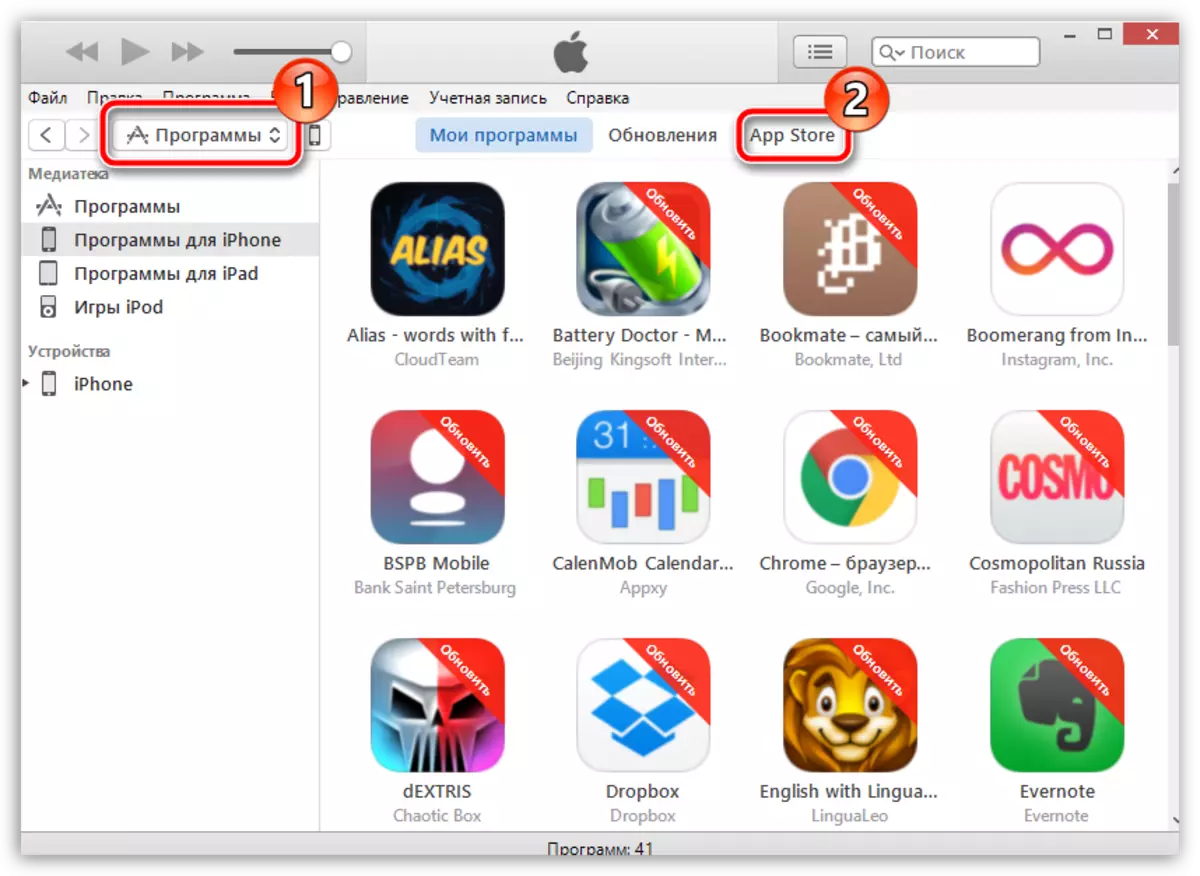
Taotluse salvestamiseks leidke rakendus (või rakendused), kasutades kompileeritud kogusid, otsingu string üleval paremas nurgas või ülemises rakendustes. Ava see. Akna vasakus piirkonnas kohe rakenduse ikooni all klõpsake nuppu. "Lae alla".
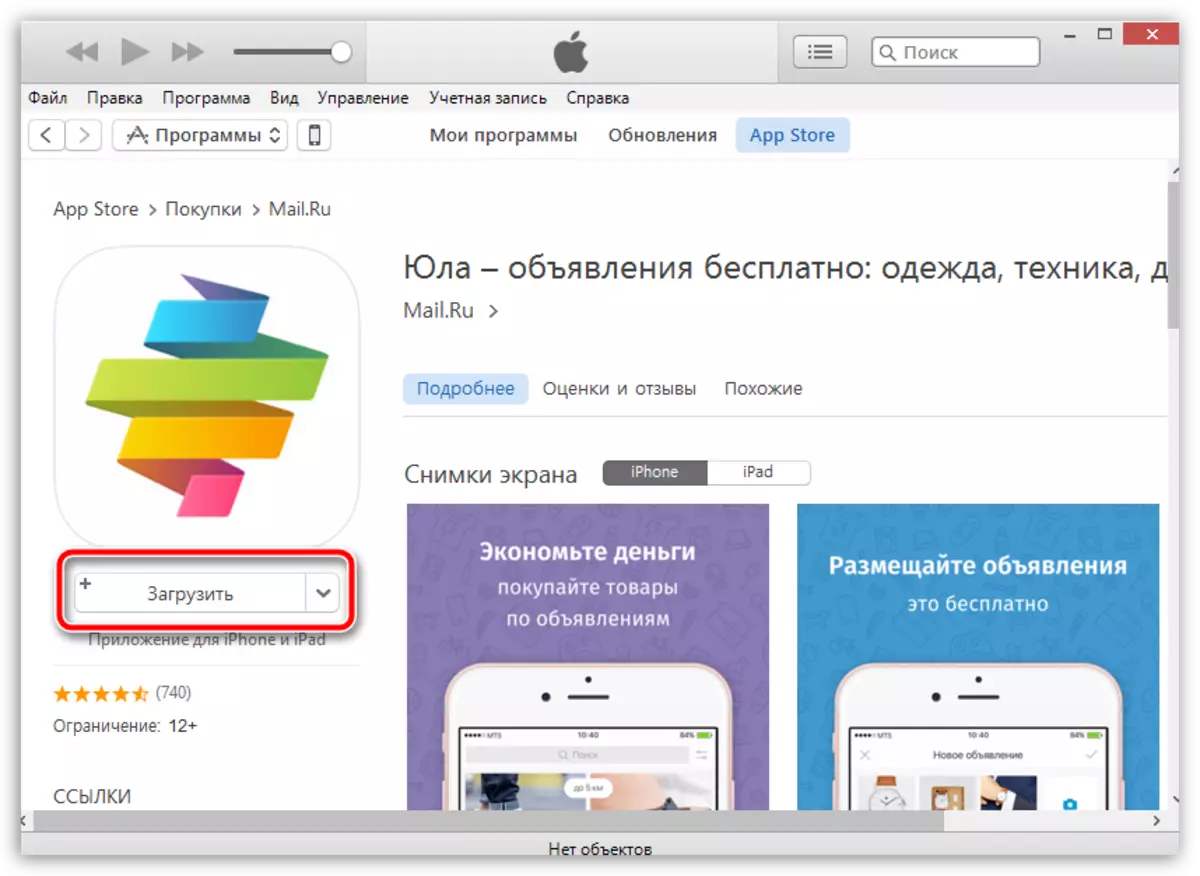
Allalaaditud iTunes'i rakendustes kuvatakse vahekaardil "Minu programmid" . Nüüd saate otse seadme rakenduse rakendamiseks minna.
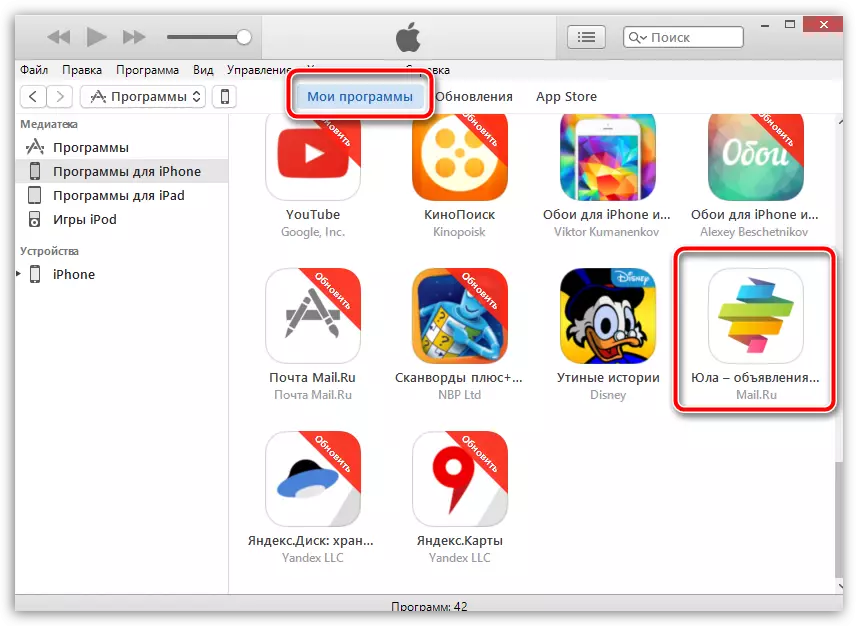
Kuidas üle kanda iTunes iPhone, iPad või iPod Touch?
üks. Ühendage oma vidin iTunes'i abil USB-kaabli või Wi-Fi sünkroniseerimise abil. Kui seade määratakse programmis, klõpsake akna vasakus ülaosas aknas miniatuurse seadme ikooni, et minna seadme haldamise menüüsse.
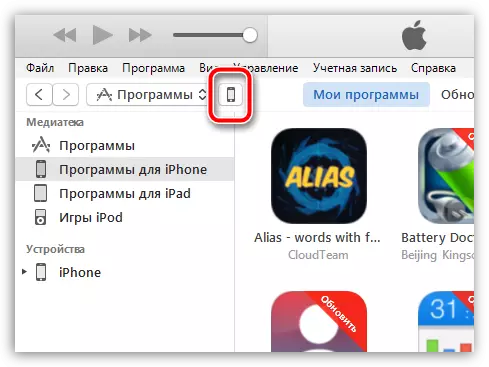
2. Akna vasakus piirkonnas mine vahekaardile "Programmid" . Valitud sektsioon kuvatakse ekraanil, mida saab visuaalselt jagatuna kaheks osaks: loend on nähtav kõigile rakendustele ja kuvatakse teie seadme töötavad tabelid.

3. Kõigi rakenduste loendis leiate programmi, mis vajab teie vidina kopeerimist. Vastas on nupp "Installi" mida soovite valida.

4. Pärast hetkest ilmub rakendus ühe seadme lauaarvutitele. Vajadusel saate selle koheselt liigutada soovitud kausta või töölauale.
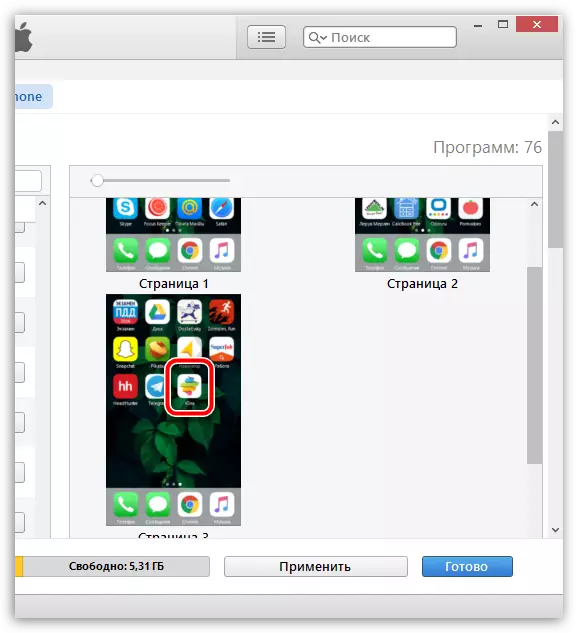
Viis. See jääb joosta iTunes'i sünkroniseerimisel. Selleks klõpsake nupuga alumises paremas nurgas. "Rakenda" ja seejärel vajadusel samas piirkonnas klõpsake nuppu Kuvatud nupp "Sünkroonige".
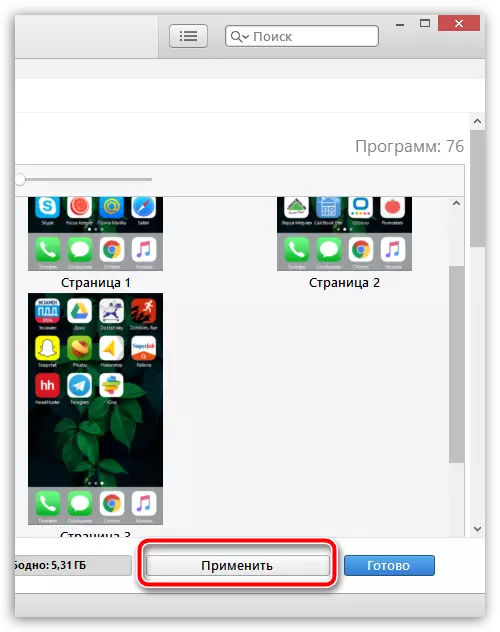
Kui sünkroniseerimine on lõpetatud, on rakendus teie Apple'i vidinal.

Kui teil on küsimusi, mis on seotud iTunes'i kaudu iTunes'i kaudu, küsige kommentaarides küsimusi.
